Nguyên nhân và cách khắc phục lỗi không nhận được mã xác minh Gmail
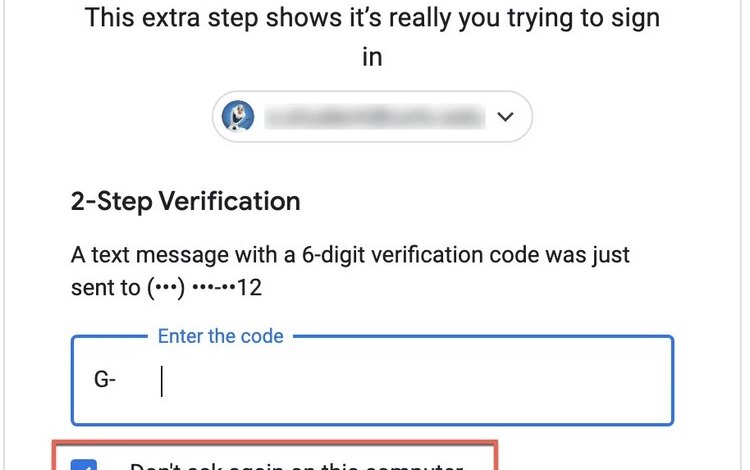
Nếu là người dùng Gmail thường xuyên, bạn phải biết cảm giác khó chịu như thế nào khi không nhận được mã xác minh từ Gmail ngay cả khi đã nhấn nút Resend Code để yêu cầu Gmail gửi lại mã xác minh nhiều lần. Đây là một trong những sự cố phổ biến mà hầu hết người dùng Gmail gặp phải và chủ yếu sự cố này xuất hiện khi đăng nhập vào tài khoản Gmail hoặc reset lại mật khẩu của minh.
Mã xác minh Gmail được yêu cầu trong các trường hợp như:
- Khi bạn đã kích hoạt xác minh hai bước và sử dụng thiết bị mới hoặc chưa được công nhận để đăng nhập vào tài khoản Gmail của mình.
- Khi bạn muốn khôi phục tài khoản Gmail bằng cách reset lại mật khẩu với các tùy chọn là sử dụng địa chỉ email thay thế hoặc sử dụng số điện thoại của bạn.
Bây giờ chúng ta sẽ đi tìm hiểu nguyên nhân các trường hợp không nhận được mã và cách lấy mã xác minh Gmail.
Không nhận được mã xác minh Gmail khi xác minh hai bước
Mã xác minh hai bước là bắt buộc khi bạn đã bật tính năng bảo mật này cho tài khoản Gmail của mình và bạn đang cố gắng đăng nhập vào tài khoản từ một thiết bị mới. Là một biện pháp bảo mật, Gmail sẽ yêu cầu bạn nhập mã được Google gửi đến số điện thoại đã đăng ký bên cạnh việc nhập mật khẩu đăng nhập tài khoản ban đầu.
Tùy thuộc vào từng trường hợp, bạn sẽ có một số tùy chọn từ Gmail để khôi phục tài khoản của mình khi không nhận được mã xác minh Gmail khi xác minh hai bước:
Nguyên nhân và cách lấy mã xác minh Gmail khi xác minh hai bước
Đăng nhập từ một thiết bị đáng tin cậy
Mã xác minh hai bước là bắt buộc khi bạn đăng nhập vào tài khoản Gmail của mình trên một thiết bị mới/được công nhận mà bạn chưa từng sử dụng trước đây. Ngoài ra, nếu đã chọn tùy chọn Don’t ask again on this computer trên một thiết bị, bạn sẽ được phép đăng nhập từ thiết bị đó mà không cần bước xác minh thứ hai.
Vì vậy, nếu bạn không nhận được mã xác minh của Google qua tin nhắn văn bản, nếu có thể hãy sử dụng thiết bị mà Google nhận dạng được và bạn sẽ không bị yêu cầu nhập bất kỳ mã nào (chỉ cần mật khẩu đăng nhập). Sau khi truy cập vào tài khoản của mình, đừng quên tắt xác minh hai bước để tránh gặp phải rắc rối này một lần nữa.
Đăng nhập từ điện thoại mới
Nếu bạn chỉ bị mất điện thoại và vẫn còn số của mình, bạn có thể yêu cầu nhà cung cấp dịch vụ chuyển số điện thoại sang điện thoại hoặc thẻ SIM mới. Bằng cách này, bạn có thể nhận được mã xác minh trên số điện thoại của mình từ Google để quay lại tài khoản Gmail của bạn.
Sử dụng tùy chọn sao lưu
Nếu bị mất số điện thoại và không thể nhập mã xác minh hai bước, dưới đây sẽ là một số tùy chọn để bạn sử dụng, tùy thuộc vào thông tin bạn đã cung cấp cho Google:
- Nếu có một thiết bị hoặc điện thoại khác mà bạn đã đăng nhập vào tài khoản Gmail của mình, bạn có thể sử dụng thiết bị đó để tắt xác minh hai bước và sau đó đăng nhập vào tài khoản của mình trên thiết bị mới.
- Nếu đã thêm một số điện thoại khác vào phần xác minh hai bước của tài khoản Gmail, bạn có thể sử dụng số đó để xác minh.
- Nếu trước đó bạn đã lưu mã dự phòng thì có thể đăng nhập bằng mã đó thay vì mã xác minh 2 bước của Google. Nếu bị mất số điện thoại của mình hoặc bạn không nhận được tin nhắn mã xác minh từ Google qua tin nhắn văn bản, cuộc gọi thoại hoặc Google Authenticator, bạn có thể sử dụng mã dự phòng để đăng nhập.
- Bạn cũng có thể sử dụng khóa bảo mật để xác minh hai bước.
Gmail không gửi mã xác minh
Có rất nhiều lý do khiến việc nhận mã xác minh Gmail bị chậm trễ hoặc thậm chí là người dùng không nhận được mã xác minh từ Gmail.
- Đảm bảo rằng bạn đang sử dụng kết nối Internet hoạt động ổn định khi cần lấy mã xác minh Gmail tài khoản của mình.
- Nếu đang chờ tin nhắn văn bản có mã xác minh Gmail gửi đến điện thoại của mình, hãy đảm bảo rằng thiết bị di động vẫn đang hoạt động tốt và gói dịch vụ của bạn hỗ trợ nhận, gửi tin nhắn văn bản. Ngoài ra sóng di động yếu tại nơi bạn sử dụng dịch vụ cũng sẽ ảnh hưởng tới việc nhận mã.
- Nếu Google nhận thấy bất kỳ thay đổi nào trong cách bạn đăng nhập hay vị trí, bạn có thể không nhận được mã xác minh trong trường hợp đó.
- Đôi khi bạn cũng có thể nhận được lời nhắc của Google thay vì mã xác minh bằng tin nhắn văn bản. Trong trường hợp có lời nhắc của Google, bạn phải nhấn vào thông báo trên điện thoại của mình để xác nhận rằng chính bạn là người đang cố gắng đăng nhập Gmail, khi đó sẽ không phải nhập bất kỳ mã nào. Bạn có thể nhận được lời nhắc của Google trên bất kỳ điện thoại Android nào đã đăng nhập vào tài khoản Gmail của mình.
Thử lại sau
Bạn luôn có thể thử lại sau nếu không nhận được bất kỳ mã xác minh Gmail nào từ Google, ngay cả khi đã thực hiện đúng mọi thứ. Vì đôi khi Gmail gặp sự cố và máy chủ không hoạt động, do đó bạn không nhận được bất kỳ tin nhắn mã xác minh nào trên thiết bị Android hoặc iPhone của mình.
Lưu ý: Nếu bạn đã nhận được nhiều mã xác minh Gmail thì chỉ mã mới nhất hoạt động.
Không nhận được mã xác minh Gmail khi reset lại mật khẩu
Nếu bạn đang reset lại mật khẩu của tài khoản Gmail của mình và không nhận được mã xác minh Gmail, đây có thể là một tình huống khác. Khi chọn tùy chọn Forgot Password bạn sẽ được Google cung cấp các tùy chọn dưới đây để reset lại mật khẩu tài khoản Gmail của mình, tùy thuộc vào thông tin bạn đã cung cấp cho Gmail trong khi thiết lập tài khoản:
- Nhập mã được gửi cho bạn qua tin nhắn hoặc cuộc gọi vào số điện thoại đã đăng ký.
- Nhập mã được gửi cho bạn vào địa chỉ email thay thế.
- Trả lời câu hỏi bảo mật đã tạo khi tạo tài khoản Gmail lần đầu tiên.
- Nhận lời nhắc của Google yêu cầu bạn nhấn vào khóa mà bạn nhận được trên thiết bị di động của mình.
Bạn có thể sử dụng bất kỳ mã nào trong số các tùy chọn trên để khôi phục tài khoản Gmail của mình trong trường hợp không nhận được mã xác nhận Gmail để xác minh chính mình.
Nguyên nhân và cách lấy mã xác minh Gmail khi reset mật khẩu
Kiểm tra mạng di động hoặc Internet
Điều đầu tiên cần đảm bảo rằng điện thoại đang có tín hiệu di động tốt khi chờ nhận mã xác minh Gmail thông qua địa chỉ email thay thế của mình qua email. Trong trường hợp bạn đã chọn nhận xác minh qua văn bản hoặc cuộc gọi trên điện thoại di động của mình, hãy kiểm tra xem điện thoại có kết nối mạng đang hoạt động hay không.
Sử dụng các tùy chọn khác
Nếu không nhận được mã xác minh Gmail trên số điện thoại di động của mình qua tin nhắn hoặc cuộc gọi, bạn có thể chọn tùy chọn ‘Try another way’ (thử cách khác) và sau đó chọn địa chỉ email của bạn để hoàn tất xác minh hoặc ngược lại.
Tương tự, nếu bạn đã thêm câu hỏi bảo mật vào tài khoản Gmail của mình, hãy trả lời câu hỏi đó và reset lại mật khẩu thay vì đợi mã khôi phục.
Kiểm tra xem Gmail có bị ngừng hoạt động không
Bạn có thể không nhận được mã xác minh từ Gmail nếu máy chủ không hoạt động. Kiểm tra xem Gmail có gặp phải tình trạng ngừng hoạt động nào không vì đó có thể là một lý do khiến bạn không nhận được bất kỳ mã xác minh nào từ Google trên điện thoại cũng như địa chỉ email đã đăng ký.
Nếu kết nối Internet của bạn hoạt động tốt và đã cung cấp thông tin chính xác, điều đó có nghĩa là Gmail đang gặp một số vấn đề. Nếu đúng như vậy, bạn có thể đợi một lúc rồi thử lại sau.
Tương tự, nếu bạn cũng không nhận được mã xác minh từ Gmail trong bất kỳ trường hợp nào khác thì có thể thử thực hiện theo tất cả các cách trong bài này. Hy vọng rằng tất cả cách lấy mã xác Gmail ở trên sẽ giúp bạn khắc phục sự cố không nhận được mã và lấy mã xác minh Gmail một cách dễ dàng.
Xem thêm: Hướng dẫn bạn cách đăng nhập Gmail không cần xác minh

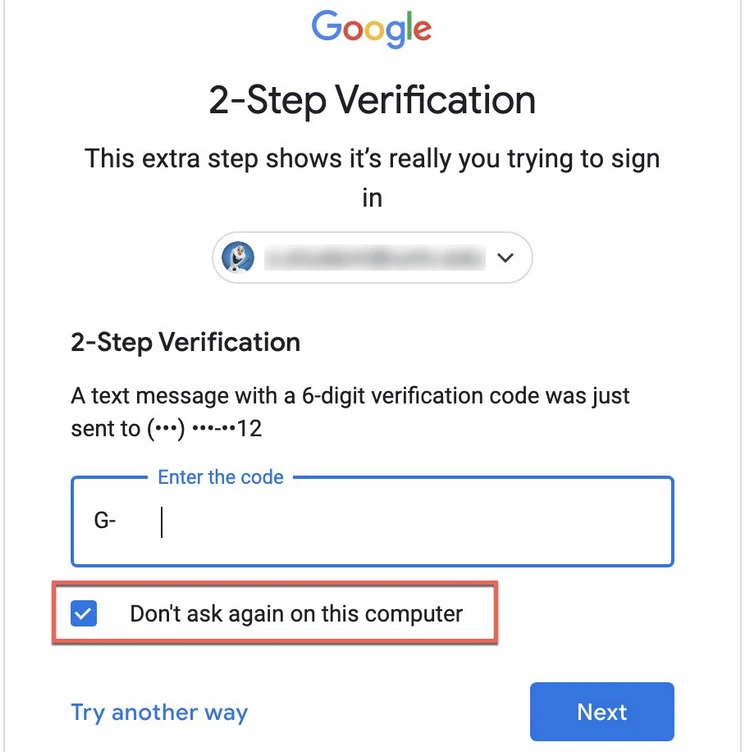
/fptshop.com.vn/uploads/images/tin-tuc/146194/Originals/lam-gi-khi-khong-nhan-duoc-ma-xac-minh-gmail-4.jpg)
/fptshop.com.vn/uploads/images/tin-tuc/146194/Originals/lam-gi-khi-khong-nhan-duoc-ma-xac-minh-gmail-3.jpg)
/fptshop.com.vn/uploads/images/tin-tuc/146194/Originals/Gmail-Too-Many-Attempts-Verification-Code.jpg)
/fptshop.com.vn/uploads/images/tin-tuc/146194/Originals/lam-gi-khi-khong-nhan-duoc-ma-xac-minh-gmail-5.jpg)





